
Como podemos desabilitar o novo bootloader Metro do Windows 8 e trazer de volta o bootloader clássico do Windows 7
Como podemos desabilitar o novo bootloader Metro do Windows 8 e trazer de volta o bootloader clássico do Windows 7

Em Windows 8, Microsoft a modificat inclusiv carregador de inicialização-ul, dandu-i si acestuia un aspect Metro. Fata de bootloader-ul cu care ne-am obisnuit din Windows Vista e Windows 7, bootloader-ul Metro nu doar ca arata mai bine, ci este si mai dotat ca functionalitate in ceea ce priveste optiunile de bootare, etc.
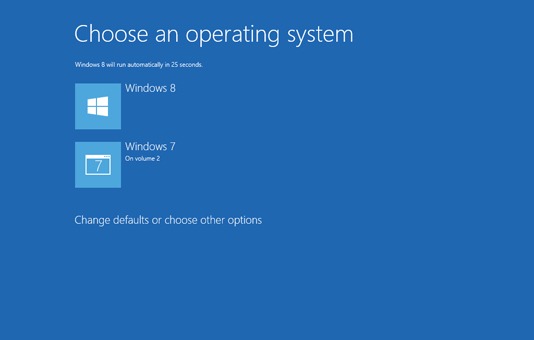
Insa atunci cand vine vorba de Boot duplo, exista o mica problema: fata de sistemele anterioare, daca instalezi Windows 8 in dual boot com outro OS Windows e definir Windows 8 ca sistem primar, bootloaderul este afisat abia dupa ce booteaza Windows 8. Atunci cand dorim sa bootam rapid in celalalt sistem, s-ar putea sa ni se faca dor de bootloaderul mai simplu al Windows 7.
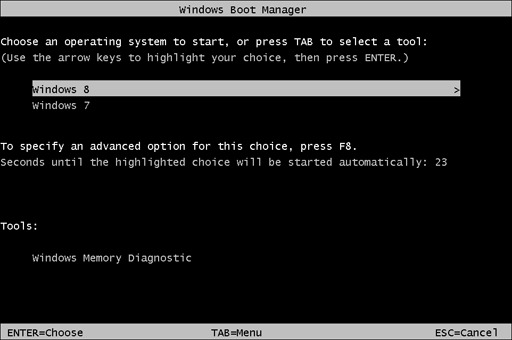
Cum dezactivam noul bootloader Metro al Windows 8 si cum aducem inapoi bootloader-ul clasic din Windows 7?
- abrir Prompt de comando com privilégios de administrador (gosto cmd em Tela Iniciar, então selecione Prompt de comando in rezultate si dati click pe Executar como administrador in meniul afisat in partea de jos a ecranului)
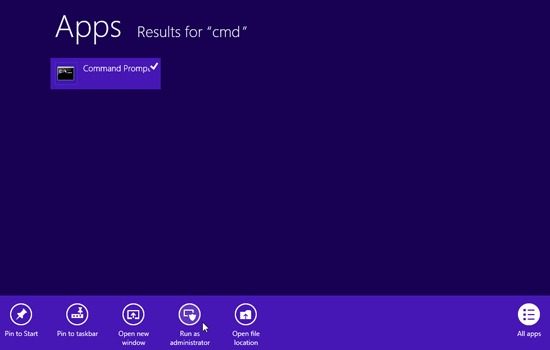
- introducem comanda urmatoare si dam Enter:
bcdedit /set {default} bootmenupolicy legado
- dupa ce mesajul The operation completed successfully este afisat, dam restart la sistem
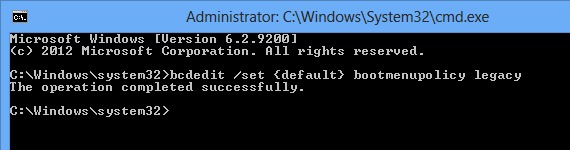
Si gata. Vom observa ca in locul bootloader-ului Metro va fi afisat vechiul bootloader cu care ne-am obisnuit de la Windows Vista si Windows 7.
Nota: in cazul in care veti dori sa reactivati bootloaderul metro, deschideti command Prompt (tot cu privilegii de administrator) si scrieti comanda:
bcdedit /set {default} padrão bootmenupolicy
Configurações furtivas – How to disable the new Metro bootloader in Windows 8 and bring back the classic bootloader from Windows 7
Como podemos desabilitar o novo bootloader Metro do Windows 8 e trazer de volta o bootloader clássico do Windows 7
O que há de novo
Sobre Stealth
Apaixonado por tecnologia, escrevo com prazer no StealthSettings.com desde 2006. Tenho uma vasta experiência em sistemas operativos: macOS, Windows e Linux, bem como em linguagens de programação e plataformas de blogging (WordPress) e para lojas online (WooCommerce, Magento, PrestaShop).
Veja todos os posts de StealthVocê também pode estar interessado em...

